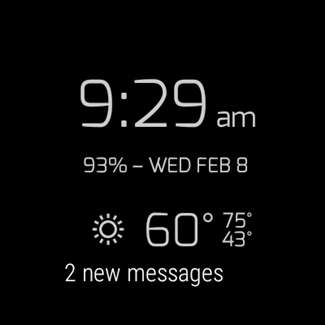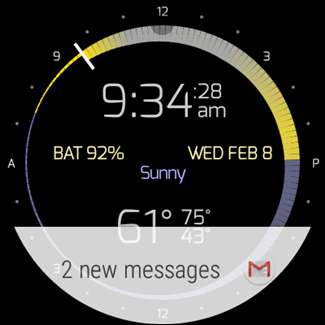Android Wear ist ein nützliches und würdiges Gegenstück zu Ihrem Mobiltelefon und bringt Benachrichtigungen und Google Now direkt auf Ihr Handgelenk. Die Sache ist, manchmal möchten Sie etwas erfassen, das auf dem Bildschirm angezeigt wird, um jemanden anzuzeigen, oder sogar einen Fehler dokumentieren. Das Aufnehmen von Screenshots auf Wear ist jedoch nicht so einfach wie es sein könnte.
VERBUNDEN: So richten Sie Ihre Android Wear Watch ein, optimieren sie und verwenden sie
Öffnen Sie die Android Wear-App, während Ihre Uhr mit Ihrem Telefon gekoppelt ist. Tippen Sie von dort aus auf das Drei-Tasten-Überlaufmenü in der oberen rechten Ecke.
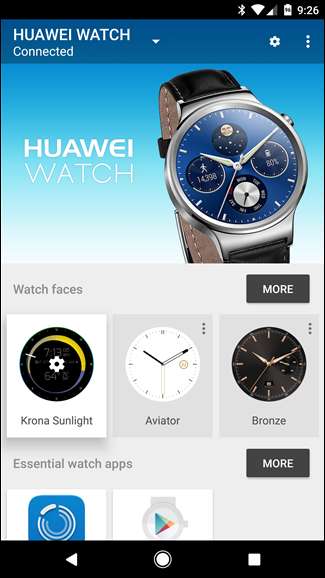
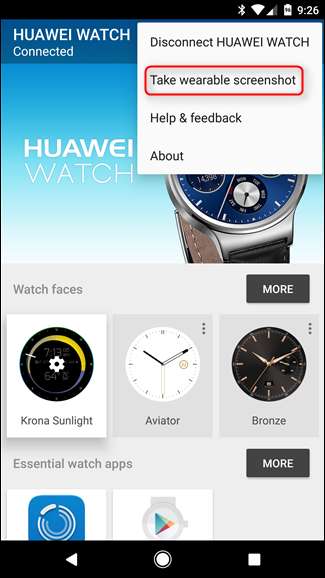
Die zweite Option in diesem Menü ist "Machen Sie einen tragbaren Screenshot". Scheint einfach genug, aber hier wird es tatsächlich etwas chaotisch. Dies funktioniert nicht wie ein normaler Android-Screenshot - es geschieht nicht sofort und wird auch nicht lokal gespeichert. Tippen Sie auf die Option "Tragbaren Screenshot machen", um zu sehen, was ich meine. Am unteren Rand des Bildschirms wird eine Toastbenachrichtigung angezeigt, die Sie darüber informiert, dass die Anfrage vom Telefon an die Uhr gesendet wurde.
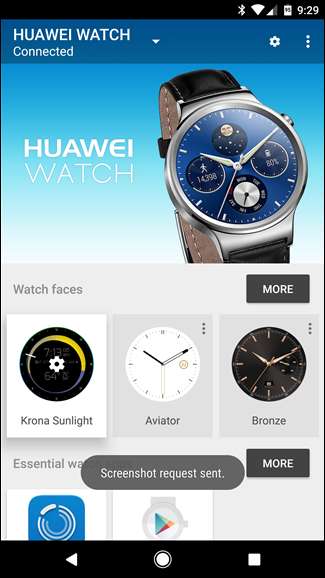
Dies wird eine Weile dauern - zwischen ein paar Sekunden und etwa 30 Sekunden. Sie müssen nur warten und sicherstellen, dass Ihre Uhr auf dem Bildschirm bleibt, den Sie erfassen möchten.
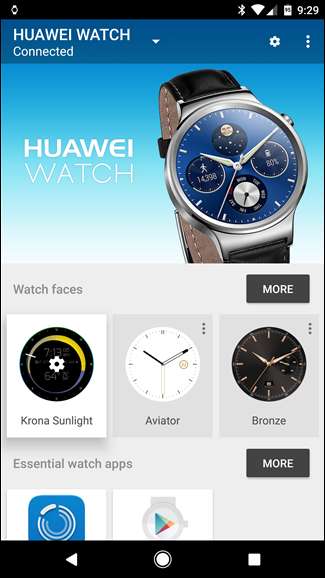
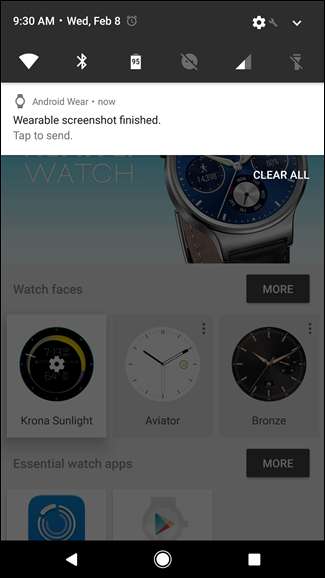
Sobald der Screenshot aufgenommen wurde, wird in der Benachrichtigungsleiste ein kleines Uhrensymbol angezeigt. Es lautet: „Tragbarer Screenshot fertig. Zum Senden tippen. “ Es gibt keine Vorschau. Sie können den Screenshot nur sehen, indem Sie ihn freigeben. Tippen Sie auf die Benachrichtigung, um den Freigabedialog zu öffnen.
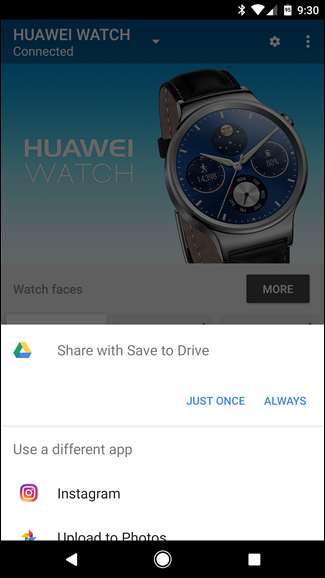
Da ich alle meine Screenshots mit Google Drive synchronisiere, ist dies die Standardaktion zum Freigeben tragbarer Aufnahmen auf meinem Gerät. Hier gibt es eine Handvoll anderer Optionen, von denen jedoch keine dazu dient, sie einfach auf Ihrem Telefon zu speichern. Es ist ziemlich dumm.
Die einfachste Methode zum Teilen ist wahrscheinlich "Auf Fotos hochladen", wodurch die Datei automatisch in Ihren Google Fotos-Speicher hochgeladen wird. Auf diese Weise können Sie auch den Screenshot in der Foto-App auf Ihrem Telefon anzeigen.
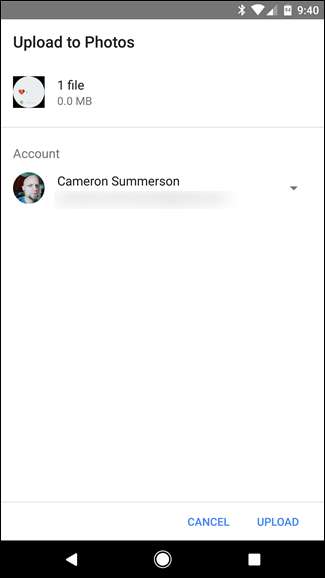

Wenn Sie wie ich Ihren Screenshot auf Drive speichern möchten, müssen Sie ihm einen Namen geben. Standardmäßig trägt jeder Screenshot von Wear den Namen "screen.png". Das war's - wenn Sie es nicht umbenennen, überschreibt jeder Screenshot den letzten. Du denkst, es würde ihnen zumindest eine Art fortlaufende Nummerierung geben, aber nein - das liegt an dir.
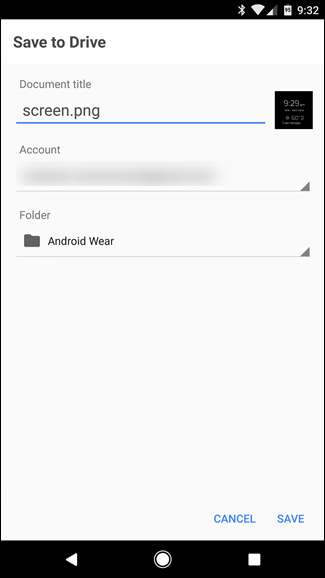
Sobald Sie die Datei gespeichert haben, wird sie hochgeladen (vorausgesetzt, Sie teilen sie mit Drive). An diesem Punkt können Sie sich den Screenshot ansehen.